这个博客申请了有一段时间了,觉得好像是该写点什么了。这篇文章主要是关于一些xib的简单的用法,希望可以帮助到刚刚使用xib的新手们。
什么是xib? xib能做什么?
用来描述软件界面的文件。
如果没有xib,所有的界面都需要通过代码来手动创建。
有了xib以后,可以在xib中进行可视化开发,然后加载xib文件的时候,系统自动生成对应的代码来创建界面。
与xib类似的还有storyboard文件。xib和storyboard的比较,一个轻量级一个重量级。
共同点:
都用来描述软件界面。都用interface builder工具来编辑
不同点:
xib是轻量级的,用来描述局部的ui界面
storyboard是重量级的,用来描述整个软件的多个界面,并且能展示多个界面之间的跳转关系
二、xib的简单使用
1.建立xib文件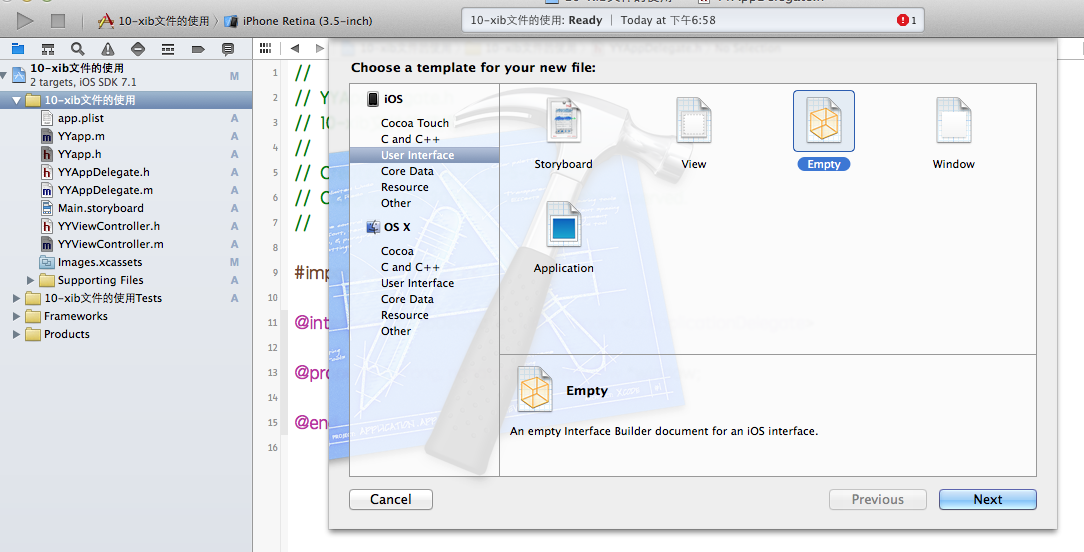
建立的xib文件命名为appxib.xib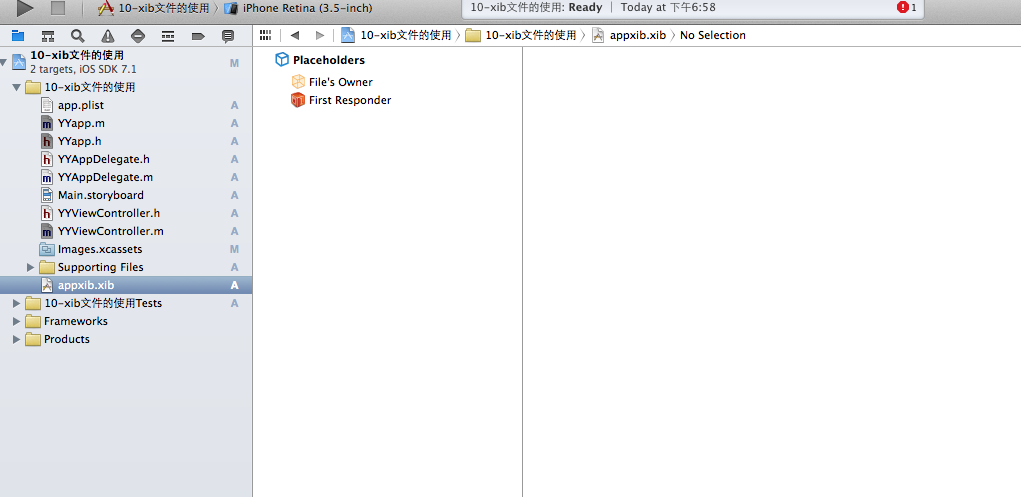
2.对xib进行设置
根据程序的需要,这里把view调整为自由布局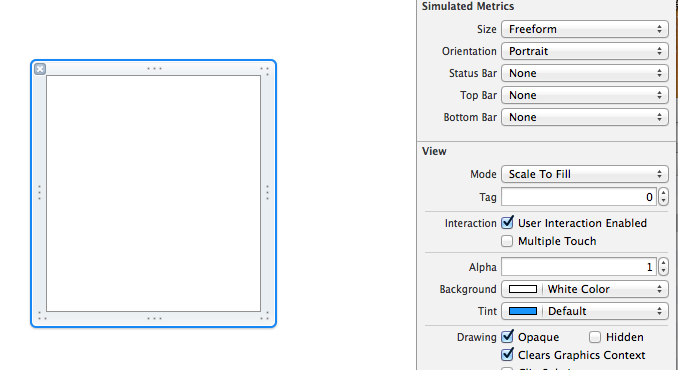
建立view模型(设置长宽等参数)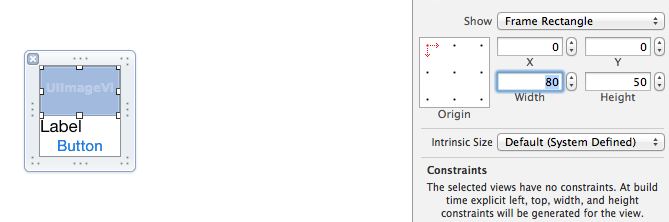
调整布局和内部的控件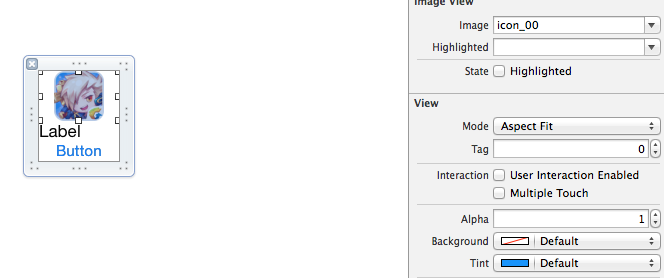
完成后的单个view
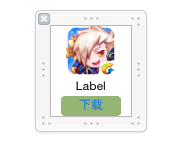
3.使用xib文件的代码示例
yyviewcontroller.m文件代码如下:
|
1
2
3
4
5
6
7
8
9
10
11
12
13
14
15
16
17
18
19
20
21
22
23
24
25
26
27
28
29
30
31
32
33
34
35
36
37
38
39
40
41
42
43
44
45
46
47
48
49
50
51
52
53
54
55
56
57
58
59
60
61
62
63
64
65
66
67
68
69
70
71
72
73
74
75
76
77
78
79
80
81
82
83
84
85
86
87
88
89
90
91
92
93
94
|
//// yyviewcontroller.m// 10-xib文件的使用//// created by apple on 14-5-24.// copyright (c) 2014年 itcase. all rights reserved.//#import "yyviewcontroller.h"#import "yyapp.h"@interface yyviewcontroller ()@property(nonatomic,strong)nsarray *app;@end@implementation yyviewcontroller//1.加载数据信息-(nsarray *)app{ if (!_app) { nsstring *path=[[nsbundle mainbundle]pathforresource:@"app.plist" oftype:nil]; nsarray *temparray=[nsarray arraywithcontentsoffile:path]; //字典转模型 nsmutablearray *arraym=[nsmutablearray array ]; for (nsdictionary *dict in temparray) { [arraym addobject:[yyapp appwithdict:dict]]; } _app=arraym; } return _app;}//创建界面原型- (void)viewdidload{ [super viewdidload]; nslog(@"%d",self.app.count); //九宫格布局 int totalloc=3; cgfloat appvieww=80; cgfloat appviewh=90; cgfloat margin=(self.view.frame.size.width-totalloc*appvieww)/(totalloc+1); int count=self.app.count; for (int i=0; i<count; i++) { int row=i/totalloc; int loc=i%totalloc; cgfloat appviewx=margin + (margin +appvieww)*loc; cgfloat appviewy=margin + (margin +appviewh)*row; yyapp *app=self.app[i]; //拿出xib视图 nsarray *apparray= [[nsbundle mainbundle]loadnibnamed:@"appxib" owner:nil options:nil]; uiview *appview=[apparray firstobject]; //加载视图 appview.frame=cgrectmake(appviewx, appviewy, appvieww, appviewh); uiimageview *appviewimg=(uiimageview *)[appview viewwithtag:1]; appviewimg.image=app.image; uilabel *appviewlab=(uilabel *)[appview viewwithtag:2]; appviewlab.text=app.name; uibutton *appviewbtn=(uibutton *)[appview viewwithtag:3]; [appviewbtn addtarget:self action:@selector(appviewbtnclick:) forcontrolevents:uicontroleventtouchupinside]; appviewbtn.tag=i; [self.view addsubview:appview]; }}/**按钮的点击事件*/-(void)appviewbtnclick:(uibutton *)btn{ yyapp *apps=self.app[btn.tag]; uilabel *showlab=[[uilabel alloc]initwithframe:cgrectmake(60, 450, 200, 20)]; [showlab settext:[nsstring stringwithformat: @"%@下载成功",apps.name]]; [showlab setbackgroundcolor:[uicolor lightgraycolor]]; [self.view addsubview:showlab]; showlab.alpha=1.0; //简单的动画效果 [uiview animatewithduration:2.0 animations:^{ showlab.alpha=0; } completion:^(bool finished) { [showlab removefromsuperview]; }];}@end |
运行效果:
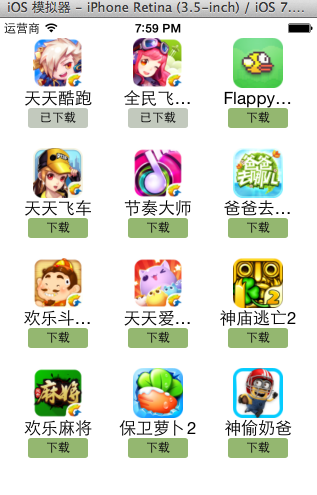
三、对xib进行连线示例
1.连线示例
新建一个xib对应的视图类,继承自uiview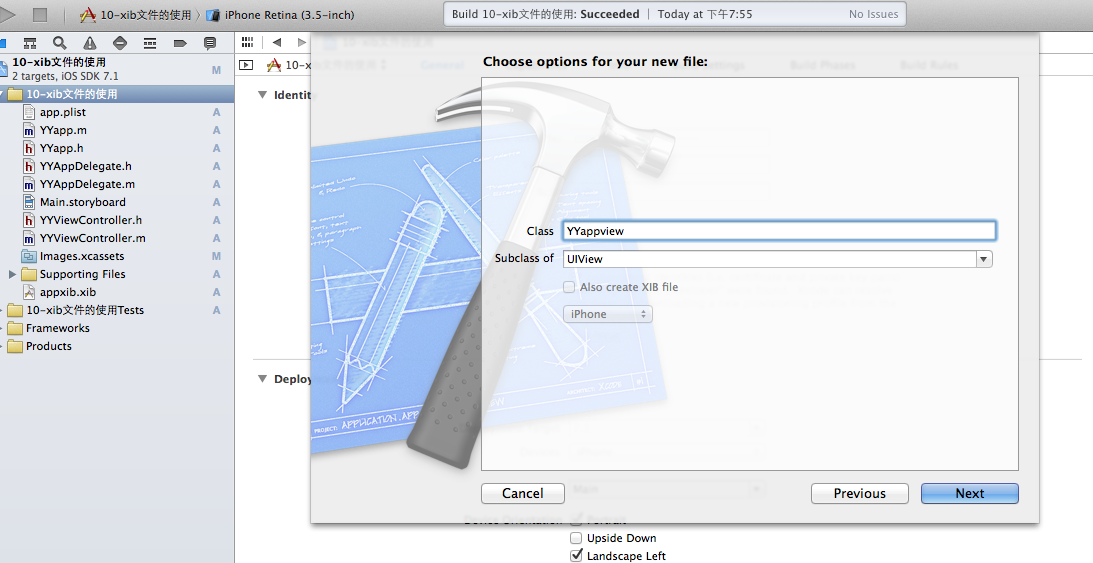
在xib界面右上角与新建的视图类进行关联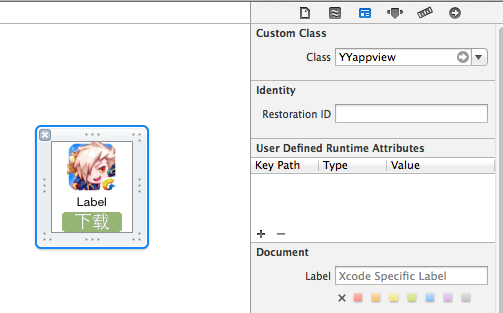
把xib和视图类进行连线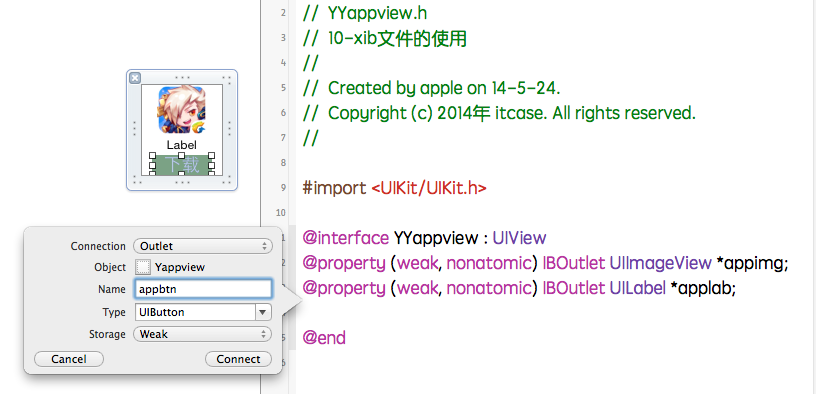
注意:在使用中把weak改成为强引用。否则...
2.连线后的代码示例
yyviewcontroller.m文件代码如下:
|
1
2
3
4
5
6
7
8
9
10
11
12
13
14
15
16
17
18
19
20
21
22
23
24
25
26
27
28
29
30
31
32
33
34
35
36
37
38
39
40
41
42
43
44
45
46
47
48
49
50
51
52
53
54
55
56
57
58
59
60
61
62
63
64
65
66
67
68
69
70
71
72
73
74
75
76
77
78
79
80
81
82
83
84
85
86
87
88
89
90
91
92
93
94
95
|
//// yyviewcontroller.m// 10-xib文件的使用//// created by apple on 14-5-24.// copyright (c) 2014年 itcase. all rights reserved.//#import "yyviewcontroller.h"#import "yyapp.h"#import "yyappview.h"@interface yyviewcontroller ()@property(nonatomic,strong)nsarray *app;@end@implementation yyviewcontroller//1.加载数据信息-(nsarray *)app{ if (!_app) { nsstring *path=[[nsbundle mainbundle]pathforresource:@"app.plist" oftype:nil]; nsarray *temparray=[nsarray arraywithcontentsoffile:path]; //字典转模型 nsmutablearray *arraym=[nsmutablearray array ]; for (nsdictionary *dict in temparray) { [arraym addobject:[yyapp appwithdict:dict]]; } _app=arraym; } return _app;}//创建界面原型- (void)viewdidload{ [super viewdidload]; nslog(@"%d",self.app.count); //九宫格布局 int totalloc=3; cgfloat appvieww=80; cgfloat appviewh=90; cgfloat margin=(self.view.frame.size.width-totalloc*appvieww)/(totalloc+1); int count=self.app.count; for (int i=0; i<count; i++) { int row=i/totalloc; int loc=i%totalloc; cgfloat appviewx=margin + (margin +appvieww)*loc; cgfloat appviewy=margin + (margin +appviewh)*row; yyapp *app=self.app[i]; //拿出xib视图 nsarray *apparray= [[nsbundle mainbundle]loadnibnamed:@"appxib" owner:nil options:nil]; //注意这里的类型名! //uiview *appview=[apparray firstobject]; yyappview *appview=[apparray firstobject]; //加载视图 appview.frame=cgrectmake(appviewx, appviewy, appvieww, appviewh); [self.view addsubview:appview]; appview.appimg.image=app.image; appview.applab.text=app.name; appview.appbtn.tag=i; [ appview.appbtn addtarget:self action:@selector(appviewbtnclick:) forcontrolevents:uicontroleventtouchupinside]; }}/**按钮的点击事件*/-(void)appviewbtnclick:(uibutton *)btn{ yyapp *apps=self.app[btn.tag]; uilabel *showlab=[[uilabel alloc]initwithframe:cgrectmake(60, 450, 200, 20)]; [showlab settext:[nsstring stringwithformat: @"%@下载成功",apps.name]]; [showlab setbackgroundcolor:[uicolor lightgraycolor]]; [self.view addsubview:showlab]; showlab.alpha=1.0; //简单的动画效果 [uiview animatewithduration:2.0 animations:^{ showlab.alpha=0; } completion:^(bool finished) { [showlab removefromsuperview]; }];}@end |
yyappview.h文件代码(已经连线)
|
1
2
3
4
5
6
7
|
#import <uikit/uikit.h>@interface yyappview : uiview@property (strong, nonatomic) iboutlet uiimageview *appimg;@property (strong, nonatomic) iboutlet uilabel *applab;@property (strong, nonatomic) iboutlet uibutton *appbtn;@end |
以上就是本文的全部内容,希望对大家的学习有所帮助,也希望大家多多支持服务器之家。
















